使用U盘进行PE安装系统的详细教程(U盘制作PE启动盘、进入PE环境、安装系统步骤全解析)
184
2025 / 07 / 17
在如今信息时代,电脑已成为我们日常生活中必不可少的工具。但是,由于各种原因,我们有时需要重新安装电脑操作系统。本文将为大家介绍一种快速、便捷的方法——通过U盘在电脑店进行操作系统的安装。
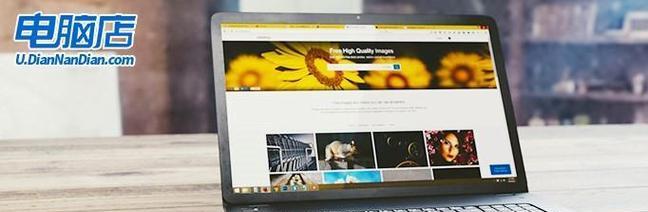
一、选择合适的U盘
1.确保U盘容量足够:至少8GB容量的U盘,以免出现容量不足的情况。
2.选择高质量的U盘:建议选用品牌U盘,以确保稳定性和耐用性。

二、准备安装文件
3.下载操作系统镜像文件:根据自己的需求,从官方网站下载相应版本的操作系统镜像文件。
4.解压操作系统镜像文件:使用解压软件将下载的操作系统镜像文件解压到指定文件夹。
三、制作启动盘
5.插入U盘:将选好的U盘插入电脑USB接口。
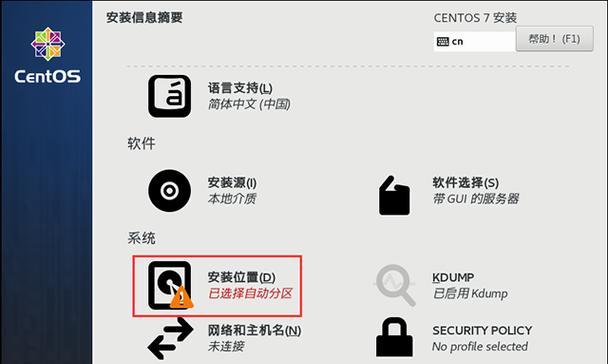
6.格式化U盘:使用磁盘管理工具对U盘进行格式化,选择FAT32格式,确保能被电脑识别。
7.使用制作工具:下载并运行U盘制作工具,选择解压后的操作系统镜像文件和U盘进行制作。
8.等待制作完成:制作启动盘需要一定的时间,请耐心等待。
四、调整电脑启动顺序
9.进入BIOS设置:重启电脑,按下指定的快捷键进入BIOS设置界面。
10.调整启动顺序:在BIOS设置界面中找到“Boot”选项,并将U盘设为第一启动项。
11.保存并退出:保存修改后的设置,并退出BIOS界面。
五、安装操作系统
12.插入U盘:将制作好的U盘插入电脑USB接口。
13.重启电脑:重新启动电脑,此时电脑将自动从U盘启动。
14.按照提示安装:根据操作系统安装向导的提示,选择安装方式、分区等选项,并完成安装过程。
15.完成安装:等待操作系统安装完成后,重新启动电脑即可。
通过以上步骤,我们可以在电脑店使用U盘快速、便捷地安装操作系统。这种方法不仅方便,而且能够节省大量时间。当您下次需要重新安装操作系统时,不妨尝试一下这种方法,相信会给您带来一定的便利。
